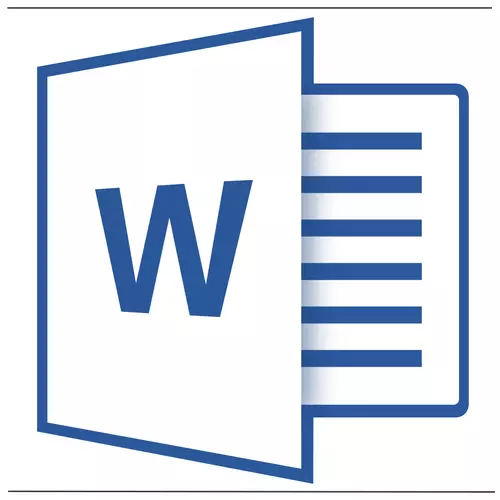
Fjarlægðu línuna í MS Word skjalinu er einfalt. True, áður en þú heldur áfram að leysa það, ætti það að skilja að þetta er fyrir línuna og þar sem það kom frá, eða öllu heldur hvernig það var bætt við. Í öllum tilvikum er hægt að fjarlægja þau öll, og hér að neðan munum við segja þér hvað á að gera fyrir þetta.
Lexía: Hvernig á að teikna línu í orði
Við fjarlægjum dregin línu
Ef línan í skjalinu sem þú vinnur með er dregin með því að nota tólið "Tölur" (flipann "Setja inn" ) Í boði í MS Word, fjarlægðu það mjög einfalt.
1. Smelltu á línuna til að auðkenna það.
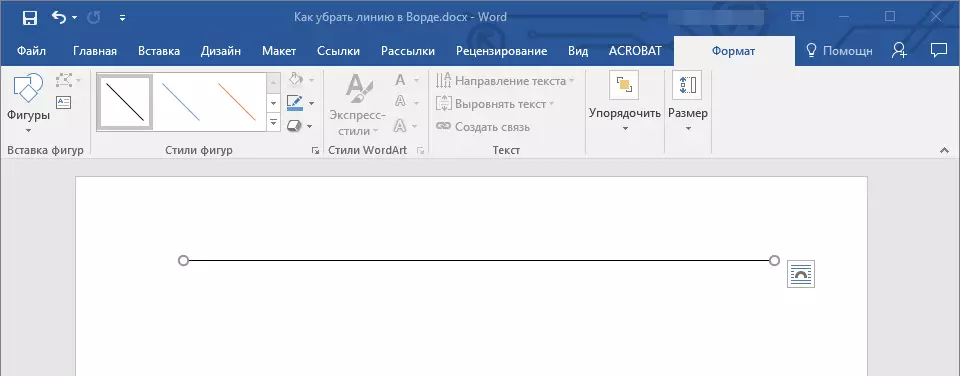
2. Tab opnar "Format" þar sem þú getur breytt þessari línu. En til að eyða því skaltu smella á "Eyða" á lyklaborðinu.
3. Línan hverfur.
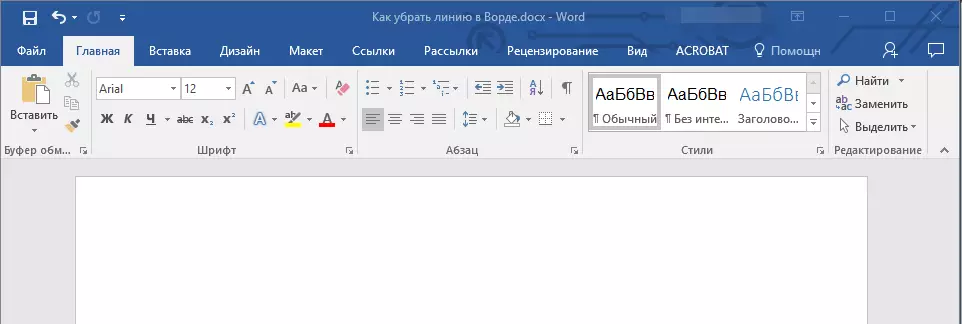
Athugaðu: Línan bætt við með tólinu "Tölur" Kann að hafa annað útlit. Kennslan sem lýst er hér að framan mun hjálpa til við að fjarlægja tvískiptur, dotted lína í orði, eins og heilbrigður eins og allir aðrir lína sem eru kynntar í einu af innbyggðu forritunum.
Ef línan í skjalinu þínu er ekki úthlutað eftir að hafa smellt á það þýðir það að það hafi verið bætt við á annan hátt og til að fjarlægja það, verður þú að nota aðra aðferð.
Fjarlægðu settan línu
Kannski var línan við skjalið bætt við á annan hátt, það er afritað frá einhvers staðar og síðan sett inn. Í þessu tilviki verður þú að framkvæma eftirfarandi aðgerðir:1. Leggðu áherslu á línuna með músinni fyrir og eftir línuna þannig að línan sé einnig lögð áhersla á.
2. Smelltu á hnappinn "Eyða".
3. Línan verður eytt.
Ef þessi aðferð hjálpaði þér líka ekki, reyndu í línum fyrir og eftir að línan skrifar nokkrum stöfum og auðkennið þá með línunni. Smellur "Eyða" . Ef línan eyðir ekki skaltu nota eina af eftirfarandi aðferðum.
Fjarlægðu línuna sem búið er til með því að nota tólið
strong>"Borders"Það gerist líka að línan í skjalinu er kynnt með því að nota eitt af verkfærunum í kaflanum "Borders" . Í þessu tilfelli, fjarlægðu lárétta línu í Word getur verið ein af eftirfarandi aðferðum:
1. Opnaðu hnappinn valmyndina "Landamærin" Staðsett í flipanum "Heim" , í hópi "Málsgrein".
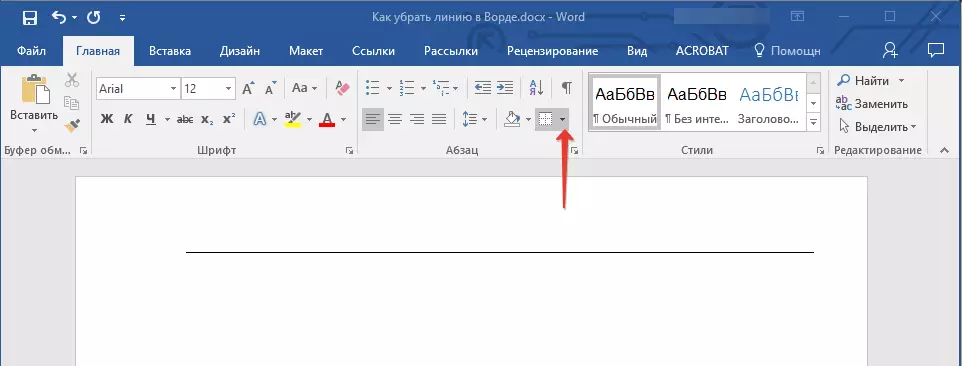
2. Veldu. "Engin landamæri".
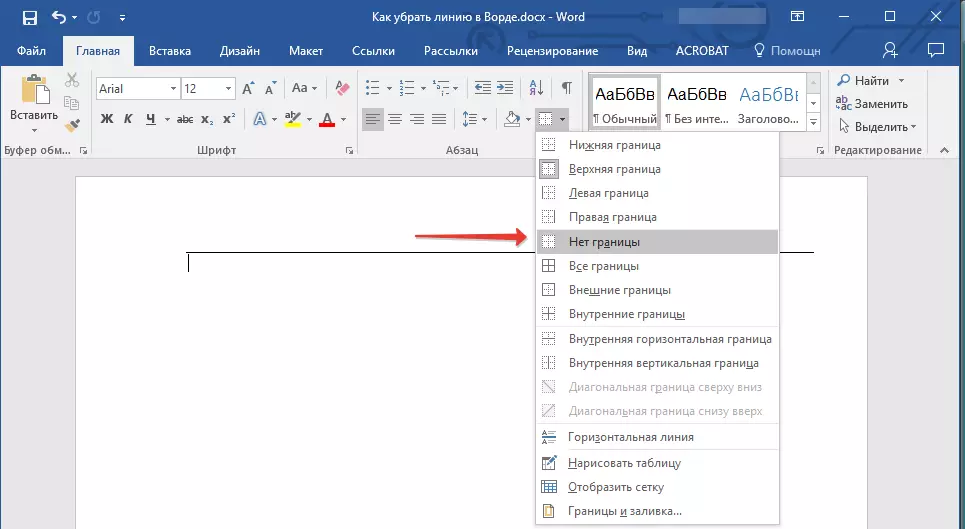
3. Línan hverfur.
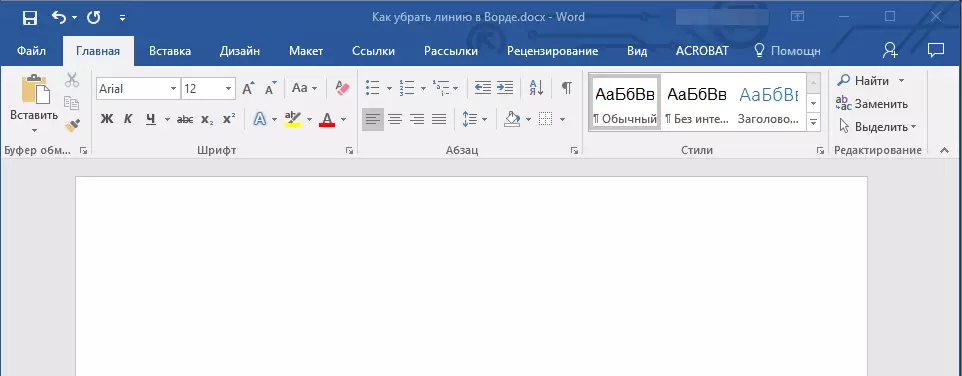
Ef það hjálpaði ekki, líklega var línan bætt við skjalið með sama tólinu "Borders" aðeins ekki eins og einn af láréttu (lóðréttum) mörkum, en með því að nota hlutinn "Lárétt lína".
Athugaðu: Lína bætt við sem eitt af landamærunum lítur sjónrænt litla fitulínan bætt við með því að nota tólið "Lárétt lína".
1. Leggðu áherslu á lárétta línu með því að smella á vinstri músarhnappinn.
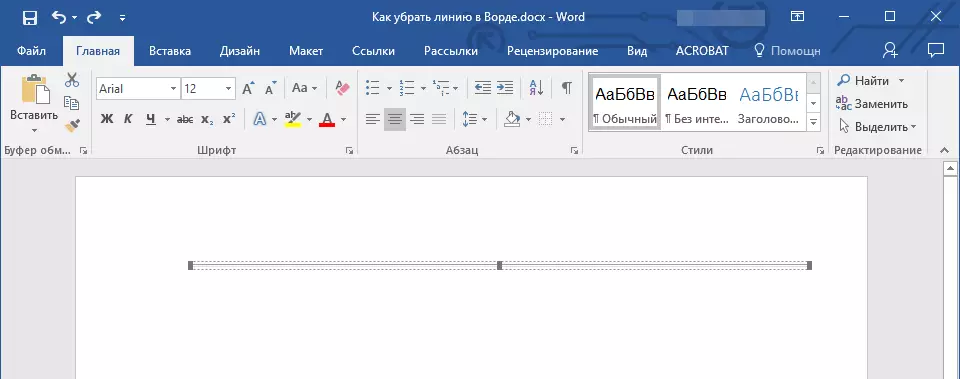
2. Smelltu á hnappinn "Eyða".
3. Línan verður eytt.
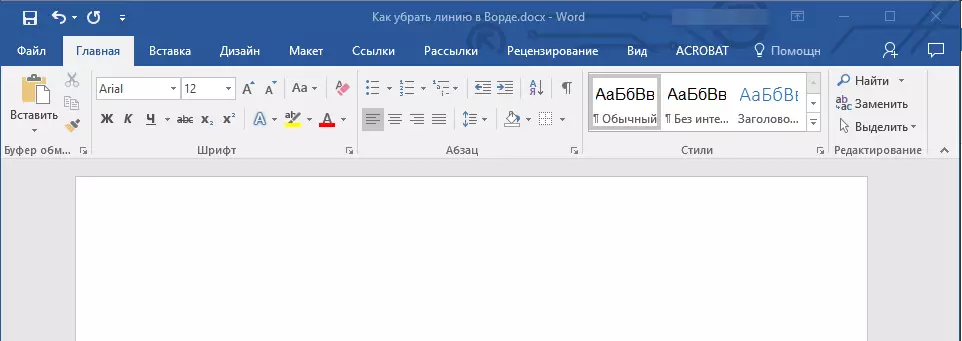
Fjarlægðu línuna bætt við sem ramma
Bæta við línu við skjal er einnig að nota innbyggða ramma í forritinu. Já, orðið ramma getur ekki aðeins í formi rétthyrnings sem rennur út lak eða brot af texta, heldur einnig í formi láréttrar línu sem er staðsett í einni af brúnum blaðsins / texta.
LESSONS:
Hvernig á að gera ramma í orði
Hvernig á að fjarlægja rammann
1. Leggðu áherslu á línuna með músinni (aðeins svæðið er sjónrænt úthlutað hér að ofan eða undir því, eftir því hvaða hluti af þessari línu er staðsett).
2. Stækkaðu hnappinn valmyndina "Landamærin" (Group. "Málsgrein" Flimi "Heim" ) og veldu hlut "Borders og hella".

3. Í flipanum "Landamærin" Opnunarvalmynd í kaflanum "Tegund" Veldu "Nei" og ýttu á. "Allt í lagi".
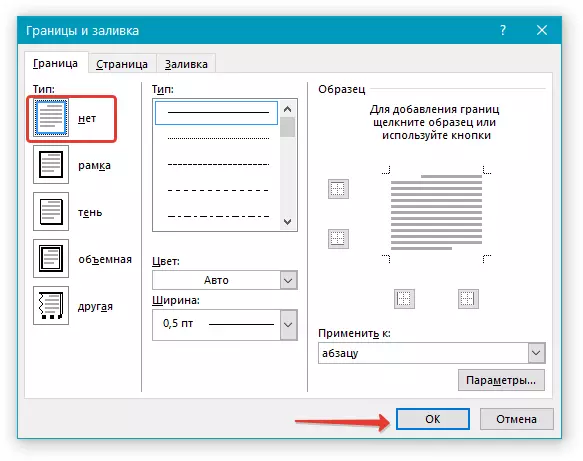
4. Línan verður eytt.
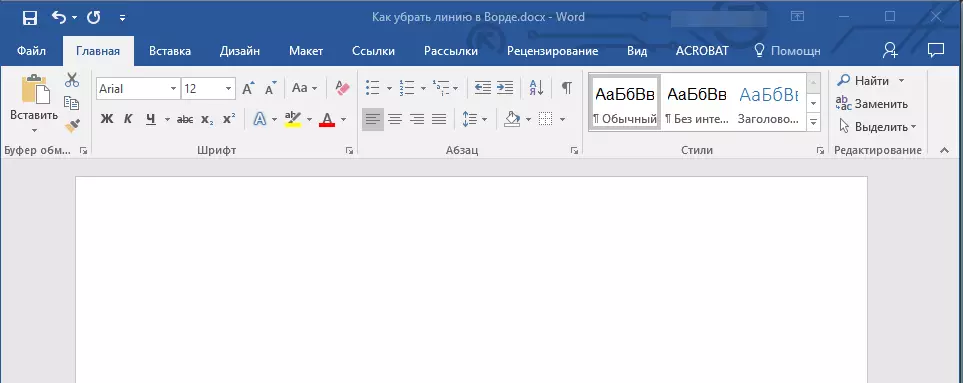
Fjarlægðu línuna sem búið er til af táknum eða táknum höfundarins
Lárétt lína bætt við Word vegna óviðeigandi formatting eða sjálfvirkni eftir þrjá stafir smelli “-”, “_” eða “=” og síðari lykill "KOMA INN" Það er ómögulegt að úthluta. Til að eyða því skaltu fylgja þessum skrefum:
Lexía: Auto Plant í Word
1. Færðu bendilinn í þessa línu þannig að tákn birtist í upphafi (vinstri) "Auto Parameters".

2. Stækkaðu hnappinn valmyndina "Borders" sem er í hópnum "Málsgrein" Flimi "Heim".
3. Veldu. "Engin landamæri".
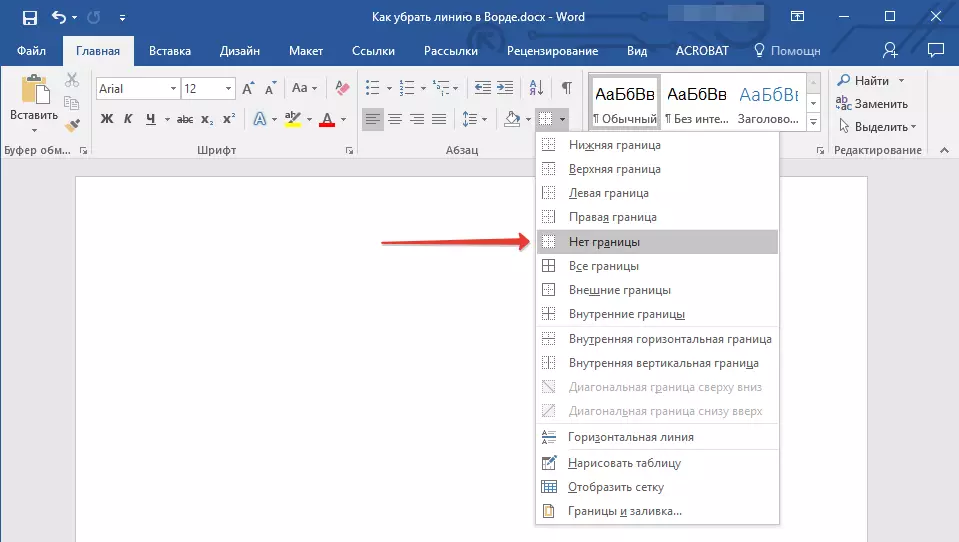
4. Lárétt línan verður eytt.
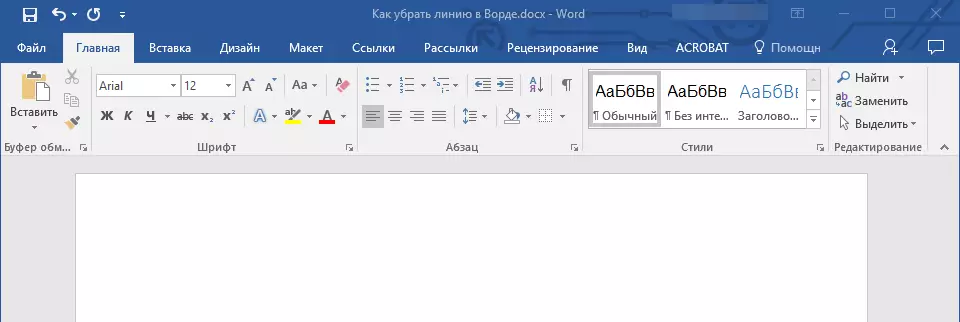
Fjarlægðu línuna í töflunni
Ef verkefni þitt er að fjarlægja línuna í töflunni í orði þarftu bara að sameina strengi, dálka eða frumur. Við höfum þegar skrifað um hið síðarnefnda, að sameina dálka eða línur má spyrja með því að við munum segja þér nánari upplýsingar hér að neðan.
LESSONS:
Hvernig á að búa til borð í Word
Hvernig á að sameina frumur í töflunni
Hvernig á að bæta við streng við borðið
1. Veldu tvö samliggjandi frumur (í röðinni eða dálkinum) í röðinni sem þú vilt eyða línunni með því að nota músina.
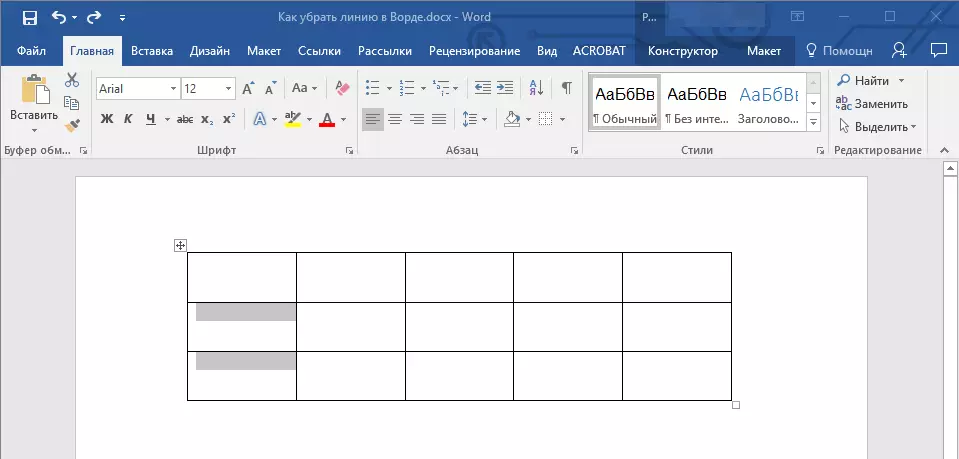
2. Hægri smelltu og veldu hlut. "Sameina frumur".
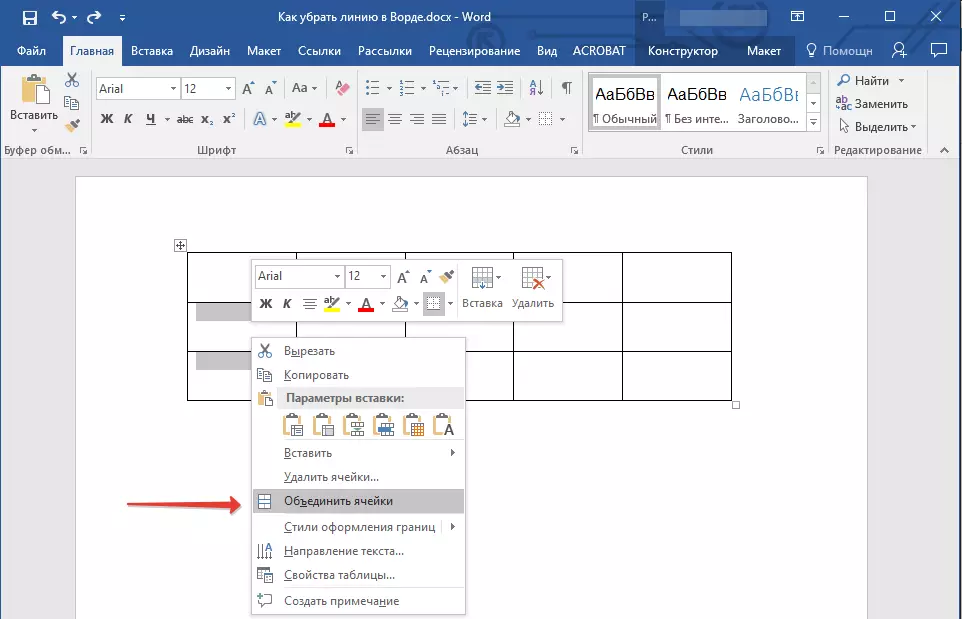
3. Endurtaktu aðgerðina fyrir allar síðari aðliggjandi línufrumur eða dálki, þar sem þú vilt eyða.
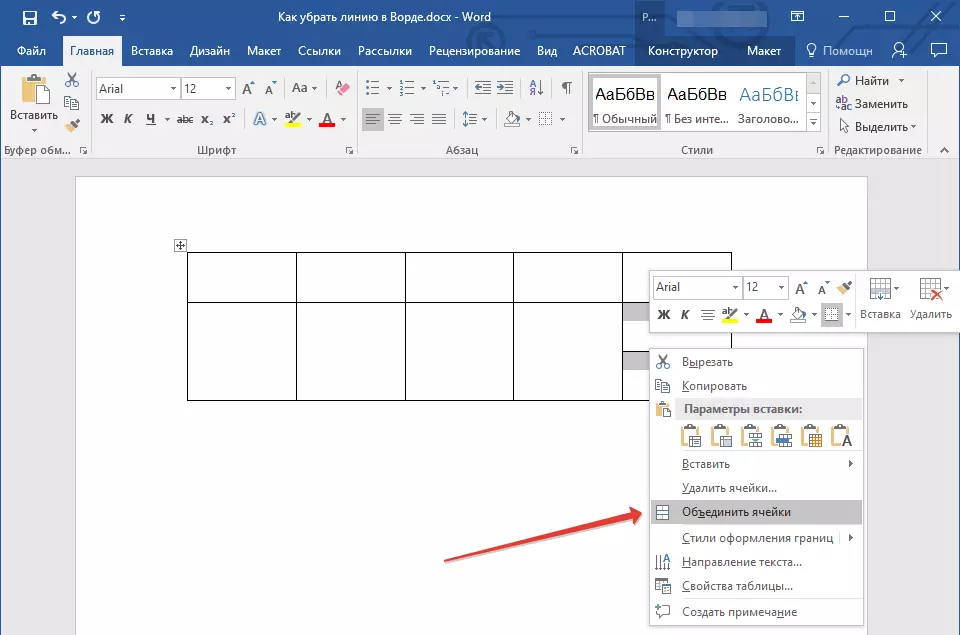
Athugaðu: Ef verkefni þitt er að eyða lárétta línu þarftu að varpa ljósi á aðliggjandi frumur í dálknum, ef þú vilt losna við lóðrétta línu, er nauðsynlegt að leggja áherslu á par af frumum í röðinni. Sama línan sem þú ætlar að eyða verður á milli valda frumna.
4. Línan í töflunni verður eytt.

Það er allt, nú veit þú um allar núverandi aðferðir, sem þú getur fjarlægt línuna í orði, án tillits til þess hvernig það birtist í skjalinu. Við óskum þér velgengni og aðeins jákvæðar niðurstöður í frekari rannsókn á möguleikum og aðgerðum þessa háþróaðrar og gagnlegrar áætlunar.
